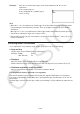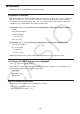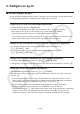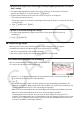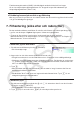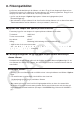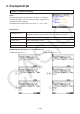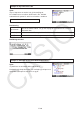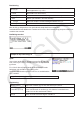User Manual
Table Of Contents
- Innehåll
- Komma igång — Läs det här först!
- Kapitel 1 Grundläggande funktioner
- Kapitel 2 Manuella beräkningar
- 1. Grundläggande beräkningar
- 2. Specialfunktioner
- 3. Ange vinkelenhet och visningsformat
- 4. Funktionsberäkningar
- 5. Numeriska beräkningar
- 6. Beräkningar med komplexa tal
- 7. Beräkningar med binär, oktal, decimal och hexadecimal heltalsaritmetik
- 8. Matrisberäkningar
- 9. Vektorberäkningar
- 10. Beräkning av meterkonvertering
- Kapitel 3 Listfunktionen
- Kapitel 4 Ekvationer
- Kapitel 5 Grafritning
- 1. Exempelgrafer
- 2. Kontrollera vad som visas på en grafskärm
- 3. Rita en graf
- 4. Spara och hämta grafskärminnehåll
- 5. Rita två grafer på samma skärm
- 6. Manuella grafer
- 7. Använda tabeller
- 8. Modifiera en graf
- 9. Dynamiska grafer
- 10. Grafer och rekursionsformler
- 11. Rita en graf över ett kägelsnitt
- 12. Rita punkter, linjer och text på grafskärmen (Sketch)
- 13. Funktionsanalys
- Kapitel 6 Statistikgrafer och beräkningar
- 1. Innan du utför statistikberäkningar
- 2. Beräkna och rita graf för statistiska data för en variabel
- 3. Beräkna och rita statistisk data för variabelpar (kurvpassning)
- 4. Utföra statstikberäkningar
- 5. Tester
- 6. Konfidensintervall
- 7. Fördelning
- 8. Inmatnings- och utmatningstermer för test, konfidensintervall och fördelning
- 9. Statistikformel
- Kapitel 7 Ekonomiska beräkningar
- Kapitel 8 Programmering
- 1. Grundläggande programmering
- 2. Funktionstangenter i läget Program
- 3. Redigera programinnehåll
- 4. Filhantering
- 5. Kommandoreferens
- 6. Använda räknarfunktioner i program
- 7. Kommandon i läget Program
- 8. Särskilda kommandon för CASIO-räknare för funktionsvärden <=> textkonverteringstabell
- 9. Programbibliotek
- Kapitel 9 Kalkylblad
- Kapitel 10 eActivity
- Kapitel 11 Minneshanterare
- Kapitel 12 Systemhanterare
- Kapitel 13 Datakommunikation
- Kapitel 14 Geometri
- Kapitel 15 Picture Plot
- Kapitel 16 3D-graffunktion
- Kapitel 17 Python (endast fx-CG50, fx-CG50 AU)
- Kapitel 18 Fördelning (endast fx-CG50, fx-CG50 AU)
- Funktionstangenter i läget Bilaga
- Examinationslägen
- E-CON4 Application (English)
- 1. E-CON4 Mode Overview
- 2. Sampling Screen
- 3. Auto Sensor Detection (CLAB Only)
- 4. Selecting a Sensor
- 5. Configuring the Sampling Setup
- 6. Performing Auto Sensor Calibration and Zero Adjustment
- 7. Using a Custom Probe
- 8. Using Setup Memory
- 9. Starting a Sampling Operation
- 10. Using Sample Data Memory
- 11. Using the Graph Analysis Tools to Graph Data
- 12. Graph Analysis Tool Graph Screen Operations
- 13. Calling E-CON4 Functions from an eActivity
17-25
u Kopiera eller klippa ut en textsträng på skriptredigeringsskärmen och spara
den i urklipp
1. På skriptredigeringsskärmen flyttar du markören till början av det intervall som du vill
kopiera eller klippa ut och trycker därefter !i(CLIP).
2. Flytta markören till slutet av det intervall som du vill kopiera eller klippa ut.
• Det valda intervallet markeras.
• Det spelar ingen roll om du utför markeringen från början till slutet av ett intervall eller från
slutet till början.
3. Tryck 1(COPY) eller 2(CUT).
u Klistra in en teckensträng från urklipp
1. På skriptredigeringsskärmen flyttar du markören till den plats där du vill klistra in
textsträngen.
2. Tryck !j(PASTE).
k Felsöka ett py-skript
Om en py-fil inte körs som förväntat kan det bero på en bugg (ett fel) i py-skriptet.
Nedanstående symtom är indikationer på att en py-fil behöver felsökas.
• När du kör ett py-filskript visas ett felmeddelande.
• När du kör en py-fil produceras inte önskade operationer eller resultat.
u Använda felmeddelanden för felsökning
Om ett rött felmeddelande visas på SHELL-skärmen när du
kör en py-fil ska du utföra nedanstående steg.
1. Använd f för att förflytta markeringen till felmeddelanderaden och använd sedan d och
e för att kontrollera detaljerna i felmeddelandet.
2. Tryck J.
• Du tas tillbaka till den skärm från vilken py-filen kördes (skriptredigeringsskärmen eller
skärmen med fillistan). Öppna py-filen där felet inträffade och kontrollera innehållet på den
rad som felmeddelandet avser. Gör nödvändiga korrigeringar.
• Observera att ett felmeddelande inte nödvändigtvis har identifierat det faktiska problemet.
• Observera att ett felmeddelande även visas om det föreligger ett SHELL-
inmatningsproblem som får det att verka som om det är något fel med py-filen. Till
exempel: om inmatade data inte överensstämmer med den datatyp som finns specificerad
under
input etc. Om du inte hittar något fel på den rad som felmeddelandet avser bör du
kontrollera att SHELL-inmatningen stämmer.